针对win10 的美化,小帮从未停止过,每天越来越多的时间都是坐在电脑面前,面对一个自己精心改造的桌面不仅仅可以提高我们的工作效率,心情也会变得美美哒。
今天我们就来聊聊如果更改win10系统的字体。默认的微软雅黑字体本身也很不错,但使用久了也该换个别的字体了,换个字体换个心情嘛。
win10一键更换字体
安装字体
更换字体之前需要先在网络上下载自己喜欢的字文件(并不是所有字体都适合做系统字体),小帮这给大家推荐两款字体,方正准圆简体、萍方字体,这两款字体都有些圆润。
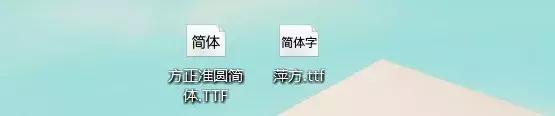
打开下载下来的字体文件,点击左上角的安装即可。或者之间将字体文件复制到此文件件下:C:\Windows\Fonts
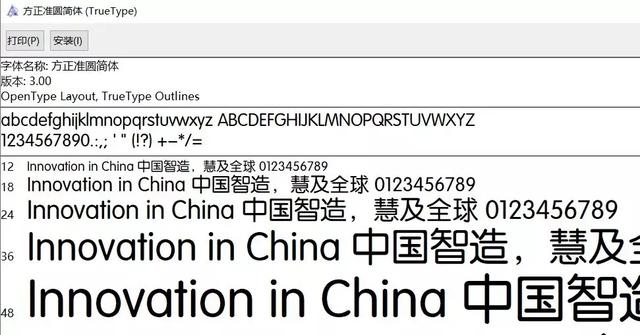 电脑
电脑利用工具一键替换字体
打开一键更换字体工具,选择自己需要更换的字体。
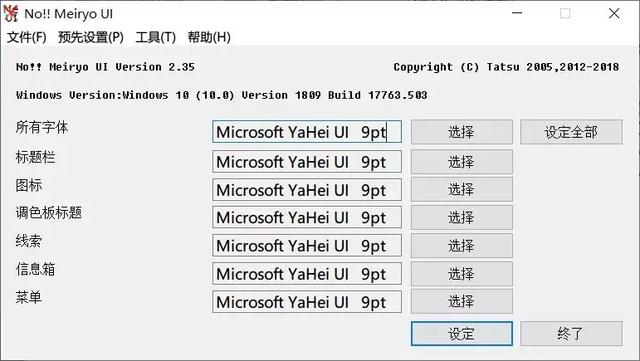 电脑
电脑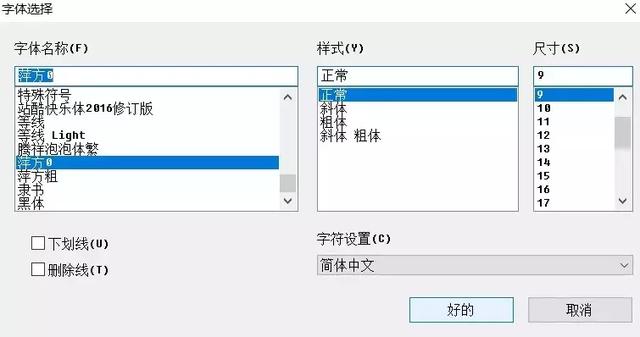
一般字体默认大小为9pt。选择字体之后,点击设定全部即可。
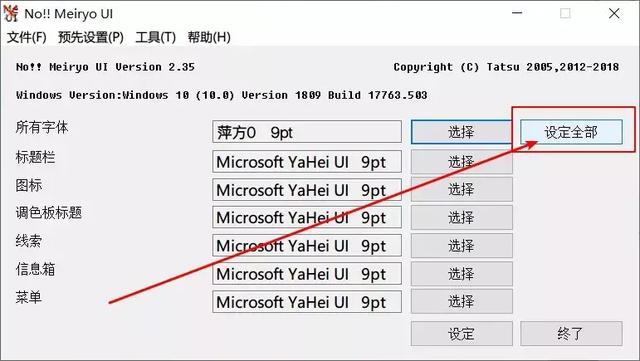
效果图
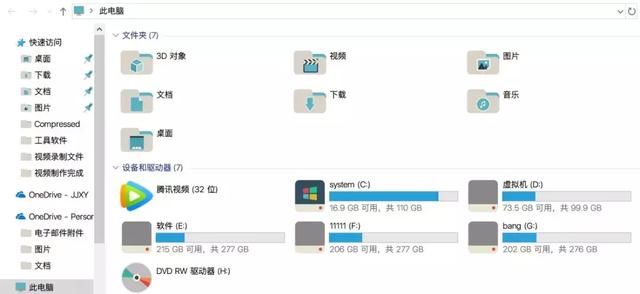
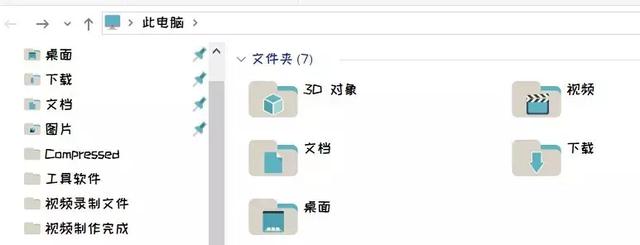 电脑
电脑建议:系统美化一定根据自己喜好来做,不然过多的美化可能会给你带来烦恼。喜欢就好!
软件获取方式:关注”马小帮7“并私信小编关键字:“19519”即可获取